- Preparación
En el primer plano
#baa98f  , en el plano de fondo #5b513c , en el plano de fondo #5b513c 
En el primer plano gradiente y busca el gradiente primer plano/fondo con la siguiente configuración:
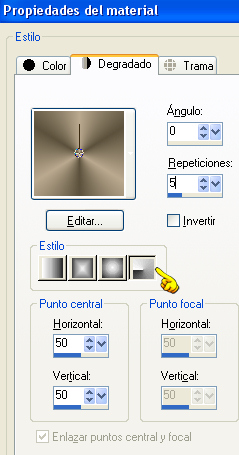
Lo materiales deben estar así para empezar la lección:
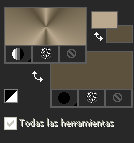
La Lección
- Archivo - nueva imagen:
Hacer click con el botón derecho del ratón y buscar el gradiente:
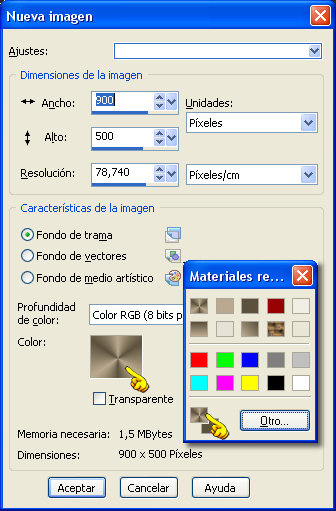
- Efectos - Complementos - 2Manekenai(tm) - Mezzoforce-Ice con la siguiente configuración:
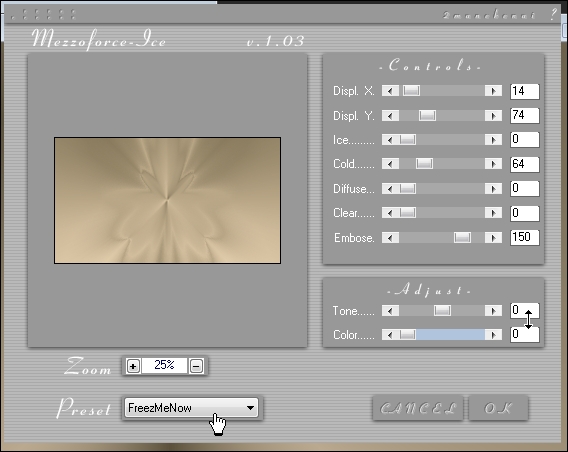
- Efectos - Complementos - Brushes Strokes - Angles Stroke:
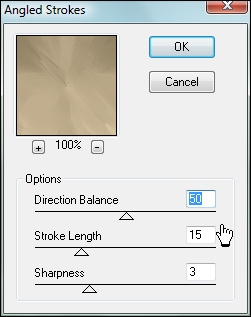
- Edición - repetir Angled Stroke y dar en OK
- Selecciones - Seleccionar todo
- Selecciones - Modificar - Contraer 45 px
- Selecciones - convertir la selección en capa - después ANULAR LA SELECCIÓN
- Efectos - Efectos de bordes - Erosionar
Esto es lo que debes de tener hasta ahora:
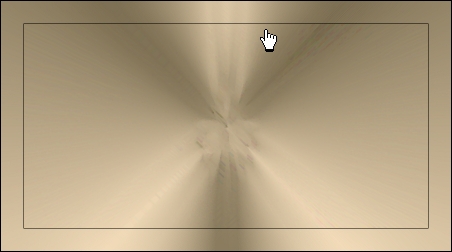
- Efectos - Efectos de la imagen - Mosaico integrado:
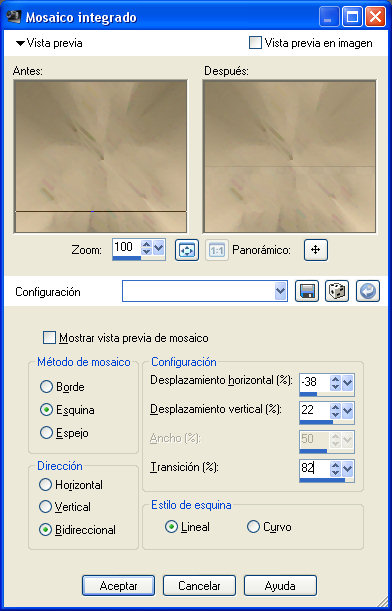
- Capas - Duplicar
- Efectos - Efectos de textura - Persianas:
Color: NEGRO
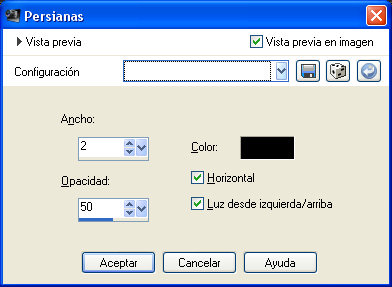
- Bajar la Opacidad al 40%, modo de mezcla: Luz débil, En la paleta de capas:
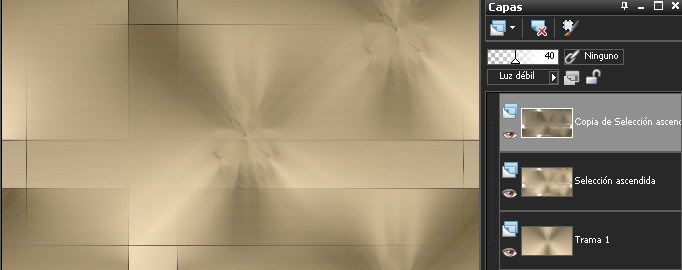
- Capas - Nueva capa de trama
- Selecciones - Seleccionar todo
- Selecciones - Modificar - Contraer 45px
- Rellenar con el color oscuro del plano de fondo

- Selecciones - Modificar - Contraer 1px
- Borrar con el teclado, después puede anular la selección (ANULAR LA SELECCIÓN)
- Capas - Nueva capa de trama
- Selecciones - cargar/guardar selección - cargar la selección desde disco y busca mi selección:
@nn_131110_Selectie_001_lettice_tdstudio
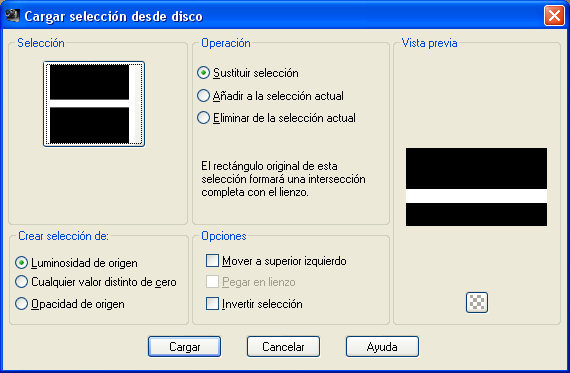
- Rellenar con el color del plano de fondo
 , después ANULAR LA SELECCIÓN !!!! , después ANULAR LA SELECCIÓN !!!!
- Efectos - Complementos - unlimited 2.0 - toadies -
rasterline:
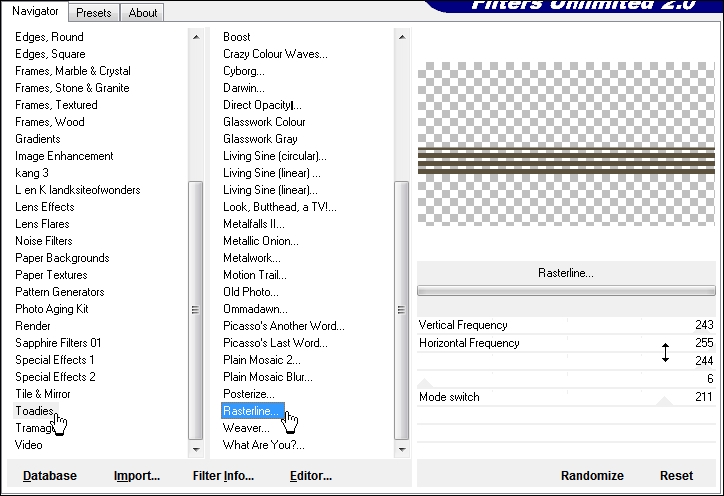
- Activar la Paleta de Capas, Opacidad 100, modo de mezcla: Luz débil:
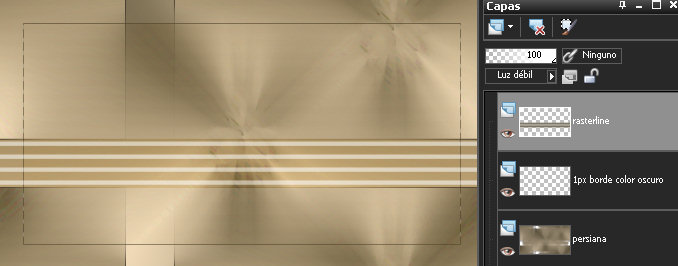
- Capas - Fusionar - Fusionar todo (SE REQUIERE)
- Activar el Archivo @nn_121110_Lines_Lettice_tdstudio.pspimage (hecho anteriormente: ver la lección Aelya, vamos a darle solamente un efecto diferente)
Edición - Copiar
Edición - Pegar como nueva capa en el trabajo
- Efectos - Efectos geométricos - Sesgar con esta configuración:
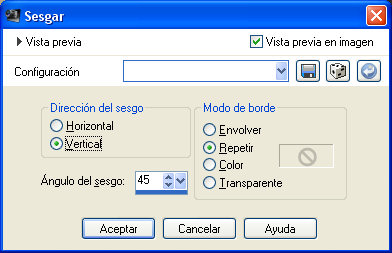
Esto es lo que debes de tener hasta ahora:
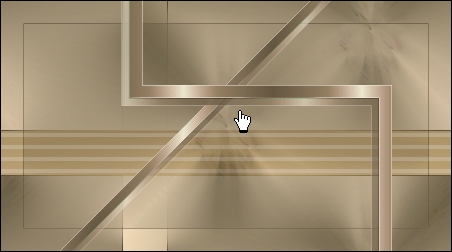
- Efectos - Complementos - Alien Skin Eye Candy 5: impact -
Perspective - shadow y busca mi preset en la tabla de SETTINGS:
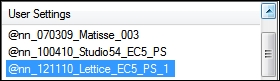
- Ventana Duplicar dos veces y estas copias dejarlas en espera, vamos a trabajar con ellas más tarde.
- Cambiar el color del primer plano a BLANCO NORMAL
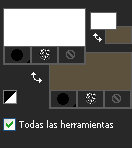
- Capas - Nueva capa de trama !!!!!!!!
- Activar la herramienta pincel y buscar mi penseel/brush:
@nn_121110_brushes_Lettice_001__tdstudio

Estampar el pincel de la siguiente manera con el color blanco del primer plano:
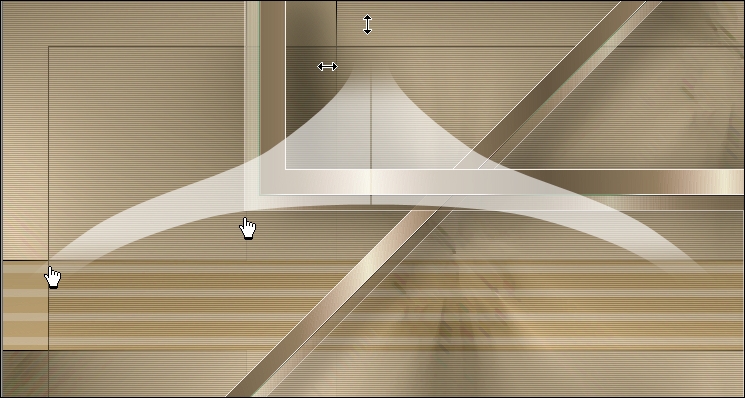
- Bajar la Opacidad en torno al 85%
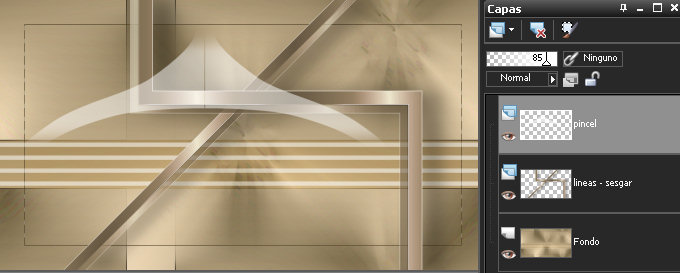
- Capas - Organizar - Bajar
- Capas - Nueva capa de trama para el 2º brush/pincel
La Paleta de Capas debe de estar como se ve aquí:
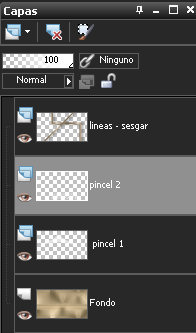
- Activar la herramienta pincel y busca ahora el 2º pincel
@nn_121110_brushes_Lettice_002__tdstudio

coloque el pincel seguidamente hacia abajo, con el color blanco del primer plano::
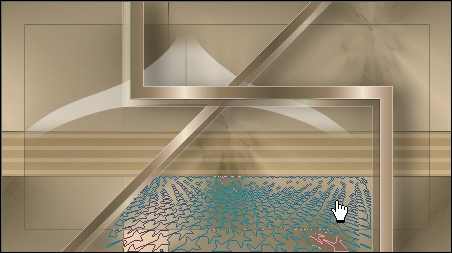
- Activar de nuevo la Paleta de Capas, Opacidad 25%, modo de mezcla:
Tegenhouden:

- Capas - Duplicar
- Imagen - Voltear
Esto hemos hecho hasta ahora:
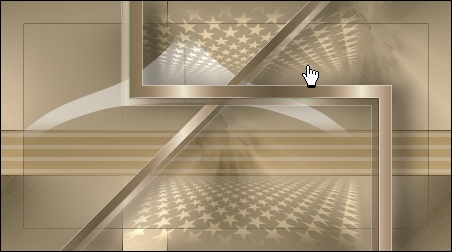
- Activar la capa superior
!!!!!!!!!!!!!!!!!!!!!!!!!!!!!!!!!!!!!!!!!!!!!
- Activar ahora una de las imágenes minimizadas:

- Capas - Fusionar - Fusionar todo
- Imagen - Cambiar el tamaño:
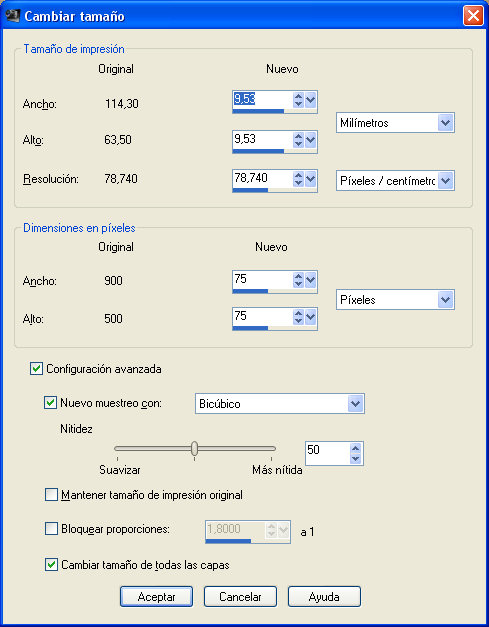
- Efectos - Efectos 3D - Botón:
Color: El color del plano de fondo
#5b513c
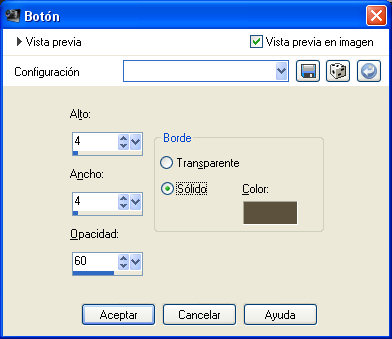
- Mayus + g y veremos la pantalla: Corrección gamma:
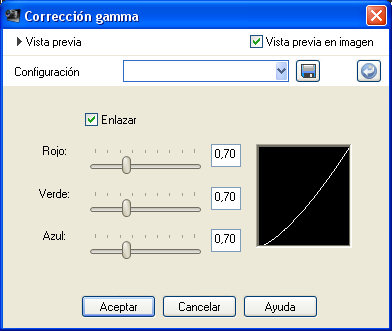
- Edición - Copiar
Edición - Pegar como nueva capa en el trabajo
- Efectos - Efectos de la imagen - Desplazamiento:

- Capas - Duplicar
- Imagen- Espejo
- Capas - Fusionar - Fusionar
hacia abajo
- Efectos - Efectos 3D - Sombra:

- Activar ahora la Imagen: image_lettice.jpg
Si trabajas con otra Imagen, las medidas deben ser: 233x300 px
- Efectos - Efectos 3D - Botón, con la misma configuración de antes:
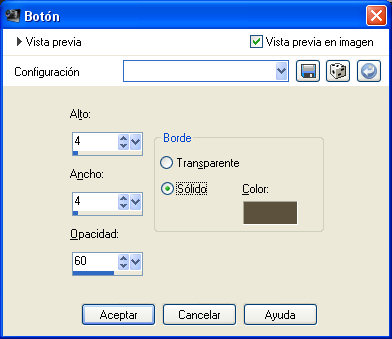
- Efectos - Complementos - Richard rosenman - solid
border:
Color: BLANCO
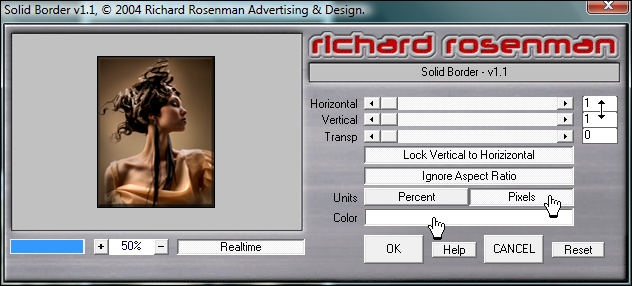
- Edición - Copiar
Edición - Pegar como nueva capa en el trabajo
- Efectos - Efectos de la imagen - Desplazamiento con la siguiente configuración:


- Efectos - Complementos - Alien Skin Eye Candy 5:impact -
perspective shadow busca en la tabla de SETTINGS mi preset:
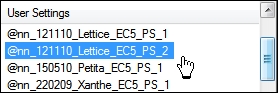
- Capas - Duplicar
- Imagen - Cambiar el tamaño:
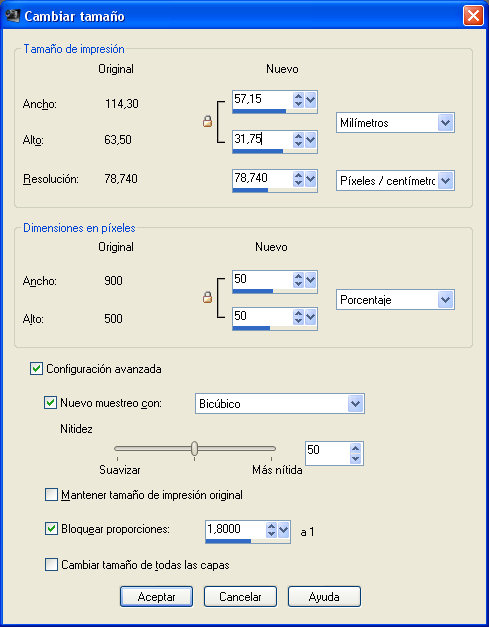
- Efectos - Efectos de la imagen - Desplazamiento:
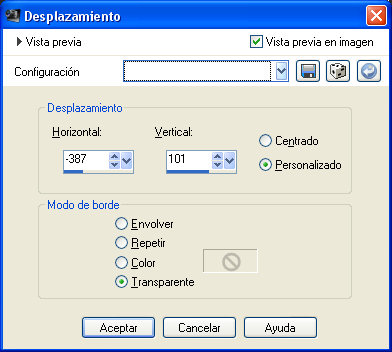

- Capas - Nueva capa de trama
- Selecciones - cargar/guardar selección - cargar la selección desde disco y busca mi selección:
@nn_131110_Selectie_002_lettice_tdstudio
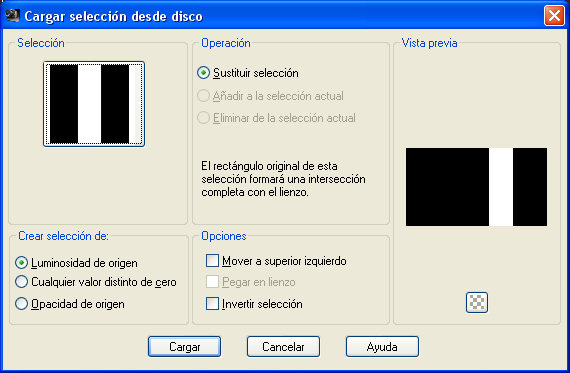
- Rellenar je selectie met BLANCO, después ANULAR LA SELECCIÓN !!!!!!!
- Efectos - Complementos - VanDerLee - Unplugged X:
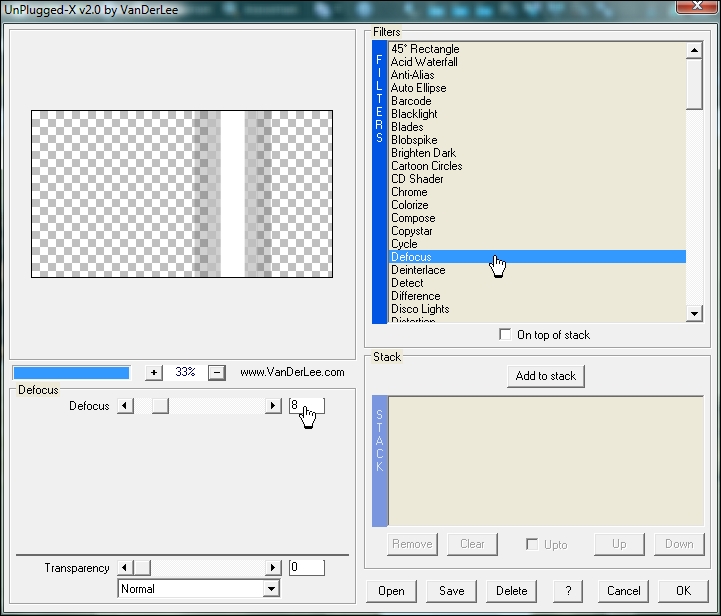
- Efectos - Efectos de bordes - Realzar
- Activar la Paleta de Capas: Opacidad 100, modo de mezcla: Luz débil
Esto es lo que tenemos hasta ahora:
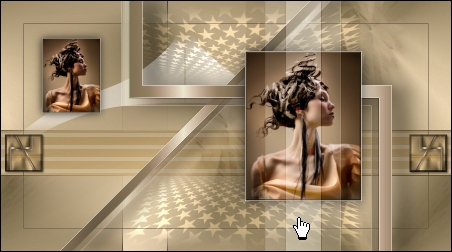
- Activar ahora el Archivo:
@nn_121110_accents_lines_Lettice_tdstudio.pspimage
Edición -
Copiar
Edición - Pegar como nueva capa en el trabajo y mover un poco:

- Activar ahora el Archivo:
@nn_121110_Bal_Lettice_tdstudio.pspimage
Edición -
Copiar
Edición - Pegar como nueva capa en el trabajo
-->> no toque!!!!!!!!!!!!
- Efectos - Complementos - Mura's Meister - copies con la siguiente configuración:
BG color: NEGRO
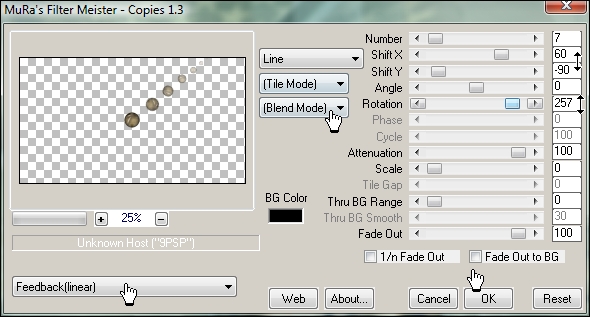
Y a continuación desplazar ligeramente como se ve en la siguiente captura:

(lo importante es que hace el efecto, de que cada bola tiene una dirección diferente)
- Efectos - Complementos - Alien Skin Eye Candy 5: impact - Motion
trail y busca mi preset en la tabla de SETTINGS:
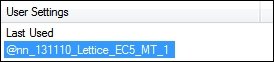
- Efectos - Complementos - Alien Skin Eye Candy 5: impact -
Perspective shadow:
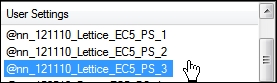
- Capas - Fusionar - Fusionar todo
- Efectos - Complementos - Unlimited 2.0 - Buttons &
frames:
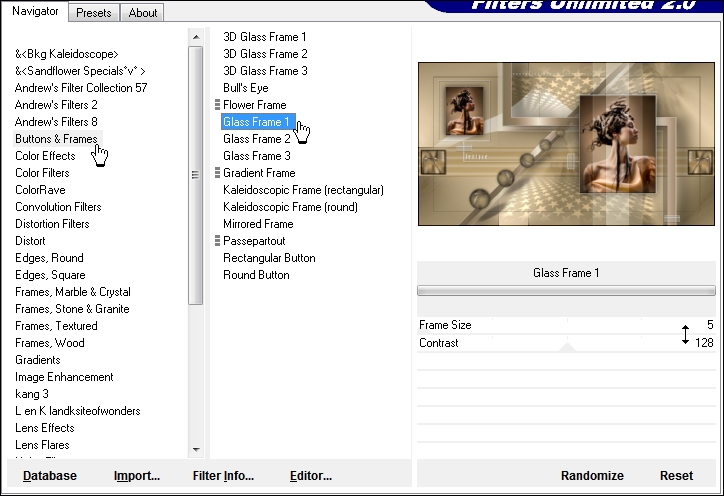
- Activar ahora la segunda Imagen minimizada, Recuerda?
Primero debes fusionar las capas visibles

- Efectos - Efectos de la imagen - Mosaico integrado:
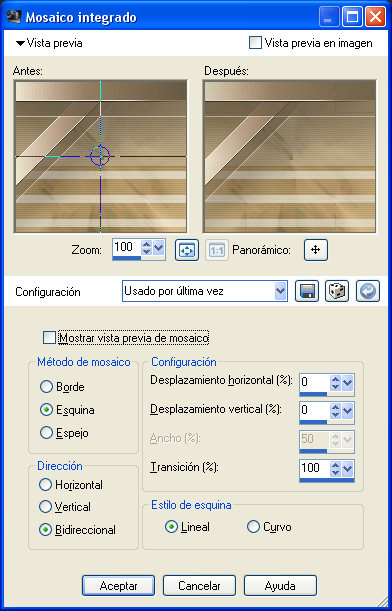
- Agregar la marca de agua y guardar como archivo JPG.
Para los que quieran dejarme un mensaje libro de visitas comentarios sobre esta lección. (me gustaría que mencionara el nombre de la lección) |